رزولیشن پویا یا drs چیست؟
drs چیست ؟ این سؤالی است که ذهن بیشتر کاربران را مشغول کرده است. همه میدانند که عملکرد کنسولهای بازی امروزی چقدر محدود است، اما توسعه دهندگان همیشه از عالی بودن بازیهایشان مطمئن میشوند. سرعت FPS همیشه مشکلی دردسر ساز است. از آنجایی که بار گرافیکی با هر صحنه تغییر میکند و در نتیجه کاهش مییابد، میتواند تجربه بازی را به طور جدی تحت تأثیر قرار دهد و منجر به برد یا باخت بازی شود. سونی و مایکروسافت از این موضوع آگاه هستند و در حال حاضر روی چندین فناوری مبتنی بر لنزها و مدلهای مشابه به نام مقیاس پذیری با وضوح پویا DRS کار میکنند.
مقیاس بندی وضوح پویا drs یک راه عالی برای افزایش FPS با به خطر انداختن وضوح بازی شما است. اما، یک نکته را در نظر داشته باشید که این ویژگی تنها در صورتی قابل استفاده و فعال است که بازی شما دارای این ویژگی باشد. هیچ راهی برای فعال کردن کارت گرافیک برای انجام این کار وجود ندارد.
بنابراین، اگر میخواهید بدانید drs چیست در مجازی سازی و واقعاً به دنبال استفاده از این ویژگی هستید، بازی شما باید این ویژگی را داشته باشد. به این ترتیب به راحتی میتوانید در مواقعی که بیشترین نیاز را از کارت گرافیک خود دارید از نظر FPS بیشترین بهره را ببرید.
در این مقاله قصد داریم تقریباً تمام موارد مربوط به مقیاس بندی با وضوح دینامیک drs را پوشش دهیم. اگر نمیدانید drs چیست پیشنهاد میکنیم در این مقاله همراه ما باشید؛ بنابراین، بیایید شروع کنیم.
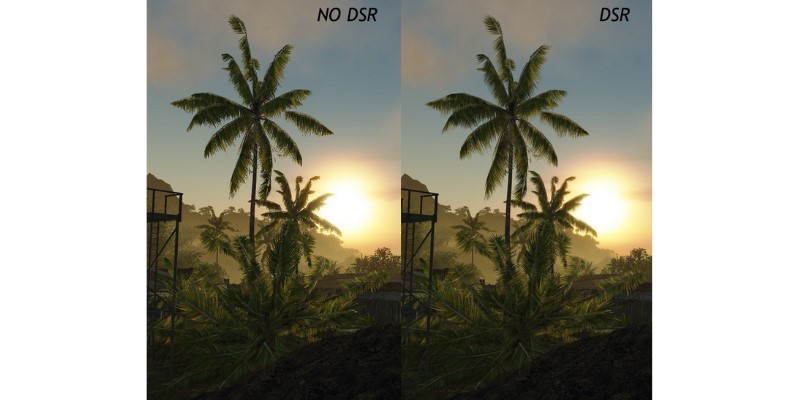
drs چیست؟
مقیاس بندی با وضوح پویا یا همان drs، تکنیکی است که در رندر زمان واقعی استفاده میشود که در تعدادی از بازیهای ویدئویی از جمله برخی از بازیهای Halo استفاده شده است. هدف آن ارائه نرخ فریم ثابتتر به قیمت وضوح است، در مناطقی که رندر کردن آنها بسیار دشوار است، در حالی که بر مناطقی که نیاز چندانی ندارند تأثیری نمیگذارد.
فایده drs چیست؟
تکنیک رندر تصویر در زمان واقعی مورد استفاده در بازیهای مختلف (که باید توسط موتور پشتیبانی شود) تا FPS پایدارتری داشته باشید. البته آسیب هم خواهد داشت. وضوح بسیار ضعیف خواهد بود زیرا هیچ معجزهای برای دریافت FPS رایگان وجود ندارد.
همانطور که از نام آن پیداست، DRS میتواند وضوح تصویر را به قسمتهایی از صفحه کاهش دهد که خیلی سنگین هستند و نمیتوانند توسط GPU نمایش داده شوند، اما نقاط برجسته هر تصویر وضوح اصلی خود را حفظ میکنند.
برای یک اثر کلی با کیفیت بالا، از افق اصلی Main Horizon خود دور شوید. بازیهایی که از مقیاس رزولوشن پویا استفاده میکنند ممکن است در یک وضوح به درستی اجرا نشوند.
برخی از موتورها دقت را فقط در یک جهت تغییر میدهند، برخی دیگر دقت را در هر دو جهت تغییر میدهند.
در عوض، به صورت پویا رزولوشن صفحه نمایش را در حین گیم پلی بر اساس الزامات صحنه GPU رندر شده تغییر میدهد. رزولوشنهای مختلف پشتیبانی شده به اجرای مقیاس بندی پویا drs بستگی دارد.
تاریخچه سونی پلی استیشن را در این بلاگ مشاهده نمایید
در Native 4k نرخ فریم ثابت drs چیست؟
چه از هر نوع کنسول بازی استفاده کنید و چه حتی در حال انجام بازی بر روی رایانه شخصی خود هستید، تغییر وضوح ویدئو بر اساس نیاز شما امکانپذیر و بسیار آسان است. بیشتر کنترل پنلهای گرافیکی NVIDIA و AMD به شما این امکان را میدهند که رزولوشن را مطابق میل خود تنظیم کنید.
اما یک راه پویا برای انجام آن وجود دارد. از آنجایی که کارت گرافیک از منابع خود برای کنترل وضوح و همچنین FPS استفاده میکند، میتوانید به GPU خود اجازه دهید این کار را انجام دهد.
بنابراین، مقیاس بندی با وضوح پویا drs روشی برای اولویت بندی FPS به جای مقیاس بندی وضوح است.
به عنوان مثال، اگر در حال انجام یک بازی هستید که وضوح بسیار بالایی دارد و فریمهای آن اندازه بسیار بالایی دارند، مطمئناً شاهد کمبود FPS خواهید بود. اما، وقتی این ویژگی را روشن کنید، رندر بلادرنگ(real-time rendering)، FPS را در مقایسه با وضوح اولویت بندی میکند.
به عبارت دیگر، رزولوشن در حین فرایند رندر کاهش مییابد اما با استفاده از منابع بیشتر GPU، فریمها به شکل مناسبی حرکت میکنند.
شاید این سادهترین راه برای درک باشد. اما، در زیر کاپوت، چیزهای زیادی در داخل GPU شما و خود سیستم وجود دارد. بنابراین، بیایید سعی کنیم موارد مختلف دیگری را در مورد آن کشف کنیم.
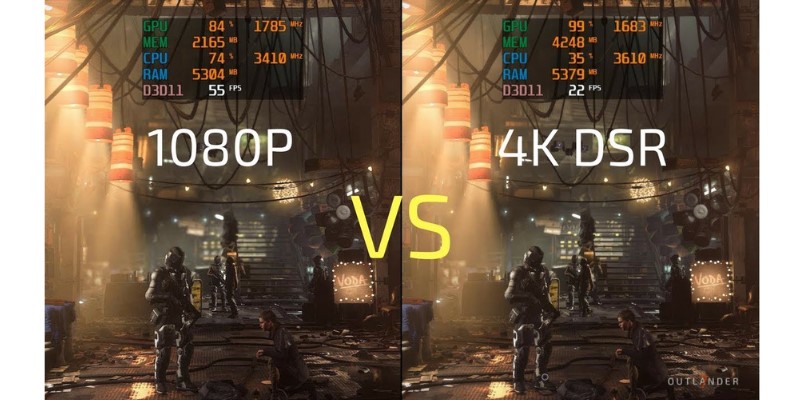
ویژگیهای drs چیست و چگونه کار میکند؟
ویژگی DRS کاملاً بر اساس پیش بینی کار میکند. در حالی که فرایند پیش پردازش، واحد GPU زمان واقعی را برای رندر کردن یک فریم خاص تشخیص میدهد.
اگر اندازه آن بسیار زیاد از آنچه قبلاً روی صفحه نمایش داده میشود، میتواند افت فریم را که در راه است تشخیص دهد.
اکنون، برای کاهش یا حذف کامل آن افت فریم، وضوح آن فریم را کاهش میدهد تا GPU مجبور باشد حجم داده نسبتاً کمتری را ارائه دهد.
این چرخه به طور مکرر ادامه مییابد و فریمها را قبل از اینکه واقعاً به مکانیسم رندر برسند، بهینه میکند. همه اینها در مدت زمان بسیار کوتاهی اتفاق میافتد.
GPU شما همه این تصمیمات را می گیرد و به همین دلیل است که به آن مقیاس پویا می گویند. این میتواند به طور مؤثر به شما کمک کند حتی در حین انجام بازیهای سطح بالا به FPS عالی دست یابید، اما گاهی اوقات رزولوشن میتواند بسیار ضعیف شود.
ما در ادامه به همه این موارد می پردازیم، بنابراین به خواندن مقاله ادامه دهید.
قابلیت drs چیست و چقدر بر رزولوشن تأثیر دارد؟
این کاملاً به بازی ای که در حال انجام آن هستید و وضوح کلی آن بستگی دارد. اگر گرافیکها خیلی بالا باشند، فریمها عموماً دادههای بیشتری خواهند داشت و از این رو منابع GPU بیشتری برای ارائه آن استفاده میشود.
بنابراین، اگر GPU شما مطابق با الزامات بازی عملکرد ضعیفی داشته باشد، فریمها با سرعت کمتری حرکت میکنند. اما با این فعال شدن این قابلیت مطمئن باشید که افت فریم بسیار کمی خواهید دید.
اما، پس از آن یک سؤال دیگر مطرح میشود که با روشن شدن این ویژگی، چه مقدار وضوح از بین میرود. خوب، در بیشتر موارد، حدود 30 تا 50 درصد از وضوح کلی ویدئو هنگام اجرای یک بازی سنگین با این ویژگی از بین میرود.
FPS مطمئناً افزایش مییابد یا به سطح مناسبی میرسد، اما وضوح ممکن است گاهی اوقات بسیار پایین بیاید. این مطمئناً بر عملکرد بازی شما تأثیر میگذارد.
اما، اگر دوست دارید FPS را در اولویت خود نگه دارید، قطعاً باید از این ویژگی استفاده کنید. حتی زمانی که میخواهید یک بازی رده بالا را با تنظیمات پایینتر انجام دهید، میتواند نتایج عالی ارائه دهد.
اگر قصد انجام بازی های اندروید با دسته PS4 را دارید، این بلاگ را از دست ندهید
اشکالات مقیاس بندی با drs چیست؟
از آنجایی که این ویژگی با وضوح بازی همراه میشود، میتواند بر عملکرد کلی سیستم شما تأثیر منفی بگذارد. اگر یک استریمر هستید، میدانید که ممکن است مشکلات گرمایشی خاصی وجود داشته باشد. اشکال اصلی این است که رزولوشن گاهی اوقات میتواند بسیار فراتر از محدودیتهای مورد نیاز باشد.
ممکن است تصاویر بسیار تار و گاهی بسیار واضح به نظر برسند. این تغییرات ناگهانی و چشمگیر در ویدئوها میتواند بر تجربه بازی شما تأثیر منفی بگذارد.
این بیشتر زمانی اتفاق میافتد که بازیهای بسیار رده بالایی با تنظیمات سیستم پایین بازی میکنید.
بسته به عوامل مختلف دیگر، میتوانید برخی از مسائل دیگر مانند لگ یا عملکرد ضعیف رنگ را مشاهده کنید. همه اینها مواردی هستند که همیشه باید جدی بگیرید.
مطمئن شوید که این موارد را در ملاحظات خود نگه دارید و زمانی که فکر میکنید چیزی فراتر از محدودیتها پیش میرود، این عملکرد را خاموش کنید.
اگر برای شما خوب کار کند، مطمئناً موفق خواهید شد.
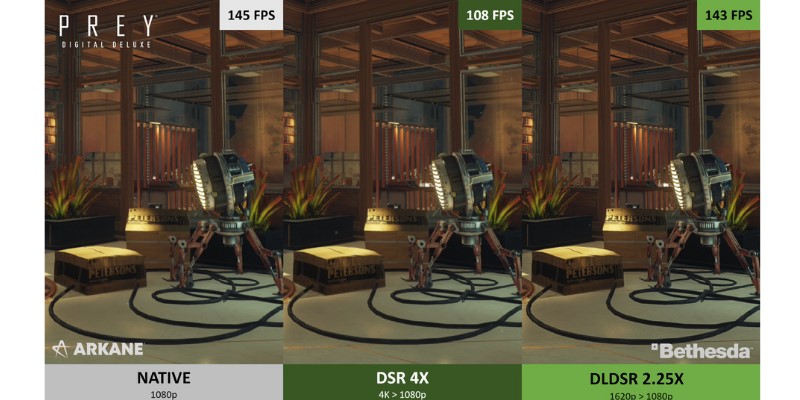
چگونه میتوان مقیاس پویا رزولوشن drs را فعال کرد؟
باز هم، این بسته به نوع بازی شما متفاوت خواهد بود. با این حال، یافتن و روشن کردن این ویژگی همیشه بسیار آسان است. اول از همه، خوب است اگر در دسترس بودن این ویژگی در بازی خود را بررسی کنید. سپس به راحتی میتوانید به قسمت تنظیمات آن بروید و سعی کنید از آنجا آن را روشن کنید.
حتی اگر توسعهدهندگان بازی به درستی این کار را انجام دهند، همه میدانند که عملکرد کنسولهای فعلی چقدر محدود است.
FPS همیشه مشکل ساز است و میتواند برای بازیکنان بسیار مضر باشد و در برخی سناریوها، بار گرافیکی نوسان میکند و در نهایت کاهش مییابد که میتواند در روند بازی تفاوت ایجاد کند.
در گذشته، فناوریهای مختلفی بر اساس یک مدل عدسی شکل lenticular model بود که به نام توزین چک دقیق precision check weighing شناخته میشد. این به سادگی تکنیکی است که برای ارائه تصاویر بلادرنگ real-time images استفاده میشود و توسط بازیهای مختلف (که موتور باید از آنها پشتیبانی کند) برای دستیابی به نرخ فریم ثابتتر استفاده میشود.
واضح است که ما باید این مسیر را طی کنیم. از این رو شرکتهای سازنده بازی به این ویژگی دست یافتند تا گیمرها بتوانند نیازهای خود را در اولویت قرار دهند.
حال برای فعال کردن آن باید به قسمت گرافیک تنظیمات بازی خود برسید. اگر این ویژگی در دسترس است، میتوانید آن را از آنجا روشن کنید.
آیا FPS با مقیاس گذاری با وضوح دینامیک drs افزایش مییابد؟
با روشن بودن این ویژگی تضمینی وجود ندارد که FPS شما به حداکثر سطوح افزایش یابد. سخت افزار خوب اولین نیاز برای کارکرد مؤثر این عملکرد است. اما، همانطور که قبلاً بحث کردیم، نتایج رضایت بخشی را از نظر افزایش FPS خواهید دید.
حتی زمانی که در حال اجرای بازیهای بسیار بزرگ و با گرافیک بالا هستید، فریم نرمتر اجرا میشود. اما، عدد مشخصی وجود ندارد که میزان افزایش را در سیستم خود مشاهده کنید. نتایج در واقع ترکیبی از عناصر مختلف است.
این به نوع و نسل پردازنده یا کنسول بازی شما بستگی دارد. همچنین، نوع و عملکرد GPU شما تأثیر زیادی بر این موضوع خواهد داشت.
در کنار آن، اگر در حال انجام بازیهای آنلاین هستید، سرعت اینترنت تأثیر زیادی خواهد داشت. بنابراین، درست است که FPS با این ویژگی افزایش مییابد، اما هیچ کس نمیتواند آن را تضمین کند و نتایج واقعی را قبل از ظاهر شدن واقعی به شما بگوید.

میزان fbs در هر عملکرد drs چیست ؟
در کارتهای دیگر، مقیاس رزولوشن یک گزینه مناسب برای افزایش عملکرد است. در رزولوشن 4K local، سیستم ما 78 فریم بر ثانیه واضح را مدیریت میکند، اما در اینجا میتوان دستاوردهایی داشت. در 1800p، میانگین قابل توجه 96 FPS را میبینیم.
آیا PS5 از وضوح پویا Dynamic Resolution استفاده میکند؟
بازیها با وضوح p 1800 پویا در PS5 و Xbox Series X و p 1080 پویا در Xbox Series S اجرا میشود. تمامی کنسولهای نسل فعلی از 60 FPS برای این بازی پشتیبانی میکنند.
روش فعال سازی 1080p برای 120Hz در ps5 توسط drs چیست؟
چگونگی فعالسازی 120Hz در کنسول Ps5 به شرح زیر میباشد:
- به منوی تنظیمات PS5 خود بروید.
- در منوی بعدی، به سمت «صفحهنمایش و ویدئو Screen and Video » بروید – گزینهای را در نیمههای فهرست پیدا خواهید کرد.
- به «فعال کردن خروجی 120 هرتز Enable 120 Hz Output» به پایین بروید و مطمئن شوید که به جای «خاموش Off» روی «خودکار Automatic» قرار دارد.
با این حال، سونی گفته است که سیستم نسل بعدی آن از 120 فریم در ثانیه پشتیبانی میکند، بنابراین ما فهرستی از تمام بازیهای PS5 که با سرعت 120 فریم در ثانیه اجرا میشوند را به عنوان بخشی از راهنمای PS5 جمع آوری کردهایم.
برای انجام بازی های کامپیوتری با دسته ، این بلاگ راهنمای شما خواهد بود
روش فعالسازی drs چیست؟ (برای بازی)
نحوه فعال کردن Dynamic Super Resolution در بازیها به روش زیر میباشد:
- GeForce Experience را باز کنید و بازی مورد نظر برای فعال کردن DSR را انتخاب کنید و روی نماد آچار کلیک کنید.
- وضوح DSR موجود را انتخاب کنید و روی اعمال کلیک کنید.
- GeForce Experience اکنون وضوح فعلی را به عنوان وضوح DSR نشان میدهد.
- سپس رزولوشن را در بازی تأیید کنید.
مقیاس بندی در بازیها به چه معناست؟
مقیاس بندی Scaling به نحوه مقیاس بندی بوم بازی game canvas در اندازههای مختلف صفحه اشاره دارد. میتوانیم مقیاس بازی را به طور خودکار در مرحله پیش لود کردن Preload روی هر اندازه صفحهنمایش قرار دهیم، تا بعداً نگران آن نباشیم.
مقیاس وضوح resolution scale در drs چیست؟
برای مثال، مقیاسبندی رزولوشن، دنیای بازی را با وضوح پایینتری ارائه میکند، در حالی که عناصر رابط کاربری UI (مانند نوار سلامت health bar یا مینی نقشه mini-map) را با وضوح اصلی نمایشگر رندر میکند تا واضح بماند. معمولاً Resolution Scaling را به صورت نوار لغزنده slider یا درصدی از وضوح اصلی خود خواهید دید.
آیا Vsyn نرخ FPS را کاهش میدهد؟
اگر FPS شما بالاتر از نرخ تازه سازی مانیتور شما باشد، Vsync نرخ فریم را هموار میکند. این تأخیر ماوس را معرفی میکند که در بازیهای با ریتم سریع آزاردهنده است، اما پارگی صفحه screen tearing را که به بد بودن بازی بستگی دارد، خنثی میکند. اما نرخ فریم را نیز با یک حاشیه کوچک کاهش میدهد.
آیا P720 برای rdr2 خوب است؟
Red Dead Redemption 2 واقعاً برای رزولوشنهای زیر p720 طراحی نشده بود و با فعال کردن AA، خواندن تاری Blur کمی دشوار میشود. در این سطح، ما به شدت توصیه میکنیم به 30 فریم در ثانیه پایبند باشید.
آیا Valorant CPU یا GPU فشرده است؟
VALORANT یک تیم کامل برای حفظ و بهبود عملکرد بازی دارد. در VALORANT، ماشینهای با مشخصات پایینتر معمولاً به GPU محدود میشوند، رندر گلوگاه FPS شما است، در حالی که ماشینهای با مشخصات متوسط تا بالا به CPU محدود میشوند.
طریقه عملکرد drs چیست؟
مقیاس رزولوشن پویا (DRS) رزولوشن را در لحظه در پاسخ به خواستههایی که بر روی پردازندههای کنسول توسط آنچه روی صفحه اتفاق میافتد، تغییر میدهد. برای بازیهای 4k، DRS وضوح 4k (3840 x 2160) را کاهش میدهد تا عواملی مانند نرخ فریم و کیفیت گرافیک حفظ شود.
یک FPS خوب برای warzone چیست؟
Players Activision باید به دنبال حفظ 60 FPS در رایانه شخصی باشد. استفاده از تمام موارد ذکر شده در بالا به کاهش هر گونه افت فریم کمک میکند و بازی شما بسیار روان اجرا میشود.
بازی VSync چیست؟
VSync یا همگام سازی عمودی، یک فناوری گرافیکی است که نرخ فریم بازی را با نرخ تازه سازی مانیتور بازی همگام میکند. این فناوری برای اولین بار توسط سازندگان GPU توسعه یافت، این فناوری راهی برای مقابله با پارگی صفحه بود، یعنی زمانی که صفحه نمایش شما بخشهایی از چندین فریم را در یک حرکت نمایش میدهد.
طریقه مقیاس بندی champion در drs چیست؟
عواملی که مقیاس بندی را تعیین میکنند: در لیگ، هر قهرمانی دارای آماری است که در طول بازی در مقیاس است: سلامتی، بازسازی سلامت، بازسازی مانا mana برای اکثر قهرمانان، کاهش توانایی، آسیب توانایی، سودمندی توانایی (مثل مدت زمان بیهوشی یا قدرت یک ضربه آهسته).
مقیاس بندی سطح Level Scaling در drs چیست؟
Level Scaling جایی است که جهان بازی (یا مناطق خاص بازی) با شما همگام میشود تا چالشی دائمی را فراهم کنید، در درجه اول با بالا بردن آمار دشمنانتان.
تأثیر drs در کاهش FPS چیست؟
FPS کاهش مییابد، اما بستگی به بازی دارد. برای بازیهایی مانند Borderlands یا MOBAS مانند Dota و LOL اگر به درستی مقیاس بندی شود عالی است. عناوین جدید نباید با DSR استفاده شوند.
وضوح و صافی drs چیست؟
مسئله این است که وقتی مقیاس تصویر را کاهش دهید، شروع به دیدن لبههای صاف خواهید کرد. این از بازی به بازی دیگر متفاوت است. پیش فرض روی 33 درصد است، اما میتوانید آن را تنظیم کنید.
آیا بازیهای رایانه شخصی از وضوح پویا dynamic resolution استفاده میکنند؟
مقیاس بندی با وضوح پویا یا همان drs، تکنیکی است که در رندر real-time استفاده میشود که در تعدادی از ویدئو گیمها از جمله برخی از بازیهای Halo استفاده شده است. هدف آن ارائه نرخ فریم ثابتتر نسبت به میزان وضوح است، در مناطقی که رندر کردن آنها بسیار دشوار است تأثیرگذار است، در حالی که بر مناطقی که نیاز چندانی به رندرینگ ندارند تأثیری نمیگذارد.
بهترین میکروفن گیمینگ 2021 در این بلاگ لیست شده است که میتوانید از آن بهره ببرید
RTX 3090 چقدر FPS دارد؟
RTX 3090 سرعت 46 فریم در ثانیه را ارائه کرد که هنوز 13 درصد سریعتر از 3080 است و به محدودیت 52 فریم در ثانیه تنظیمات اولترا که در p1080 و p1440 انجام دادیم نزدیک است.
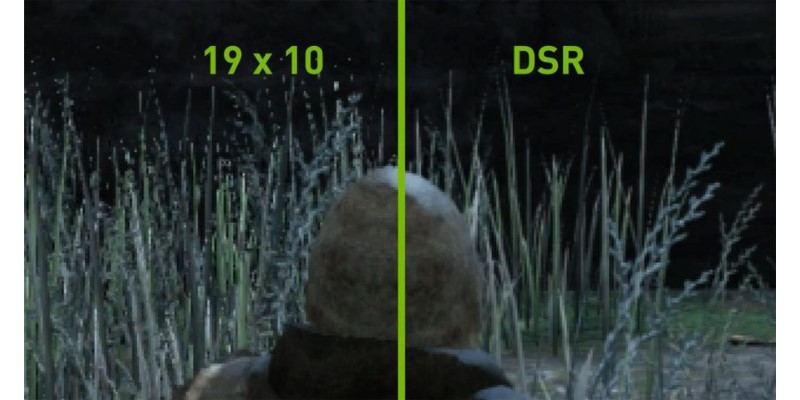
چشم انسان چقدر FPS را میبیند؟
نشانههای بصری در دنیای اطراف ما با سرعت خاصی حرکت میکنند و چشمان ما میتوانند این اطلاعات را با سرعت خاصی دریافت کنند. اکثر کارشناسان زمان سختی برای توافق بر سر عدد دقیق دارند، اما نتیجه این است که بیشتر انسانها میتوانند با سرعت 30 تا 60 فریم در ثانیه ببینند.
آیا 120 فریم بر ثانیه واقعاً ضروری است؟
مطمئناً برای هیچ بازی ضروری نیست، حداقل مگر اینکه به صورت سه بعدی بازی کنید و احتمالاً آنقدر که احساس میکنید تفاوت را نخواهید دید.
روش صحیح استفاده از drs چیست؟
راه درست این است که ابتدا یک تنظیمات سخت افزاری متوسط داشته باشید. در یک بازی با گرافیک بالا نمیتوانید انتظار FPS عالی با سیستم بسیار ضعیف را داشته باشید.
اگر خیلی قدرتمند نیستید، برای بهترین نتایج، یک سیستم بالاتر از حد متوسط را در نظر بگیرید. در کنار آن، به مدیریت گرما نیز توجه زیادی داشته باشید.
به خصوص اگر یک گیمر رایانه شخصی هستید، باید سعی کنید گرمای تولید شده از پردازنده گرافیکی خود را به شیوهای مناسب مدیریت کنید. این به شما کمک میکند تا از این ویژگی نهایت استفاده را ببرید.
نکته دیگر این است که قبل از استفاده از این ویژگی، وضوح خود را در محدودههای پایینتر تنظیم کنید. این باعث بهبود نتایجی میشود که میتواند رضایت بخش باشد.
اگر بازی از حالت وضوح خودکار پشتیبانی میکند، میتوانید از آن نیز استفاده کنید.
اگر در خرید بین مانیتور خمیده و مانتیور تخت شک دارید، این بلاگ راهنمای شما خواهد بود
سخن پایانی
امیدواریم اکنون با مقیاسبندی با وضوح دینامیک، drs چیست، به همراه ویژگیها و معایب آن به خوبی آشنا شده باشید. اکنون، میتوانید بازی خود را بررسی کنید که آیا این ویژگی در دسترس است یا خیر و هر زمان که خواستید آن را روشن کنید.
مواردی را که در مقاله بالا بحث کردیم را در نظر داشته باشید. اگر این مقاله را دوست داشتید، دیدگاه خود را در بخش نظرات ارائه دهید. میتوانید آن را با دیگران نیز به اشتراک بگذارید.
اگر میخواهید چیز دیگری در مورد این ویژگی عالی بدانید، به ما اطلاع دهید. ما قطعاً آن را در اینجا در این مقاله اضافه میکنیم.
اگر میخواهید هر مقاله دیگری مانند این مقاله را بخوانید، خوشحال میشویم آن را برای شما بنویسیم. همچنین میتوانید دیگر مقالات مفید وب سایت بانی نو را مطالعه کنید .
از همراهی شما متشکریم!





